Як правильно настроїти мовну панель. Мовні налаштування. Мова системи за замовчуванням
Якщо у вас були проблеми, пов'язані з перемиканням мови тексту, то цей урок розповість вам всі нюанси роботи з мовною панеллю, і ці проблеми для вас відійдуть у минуле.
![]() Отже, мовна панель зазвичай знаходиться в нижньому правому куті і показує мову введення тексту, який включений в Наразі(російська, англійська, українська тощо).
Отже, мовна панель зазвичай знаходиться в нижньому правому куті і показує мову введення тексту, який включений в Наразі(російська, англійська, українська тощо).
Але дуже часто (судячи з кількості питань на цю тему) буває так, що мовна панель зникає, і ви не знаєте, яка мова введення включена зараз.
Найперший і найпростіший спосіб увімкнення мовної панелі наступний:
Правою кнопкою миші клацніть на порожньому місці на панелі інструментів (нижня панель на екрані), підведіть курсор до пункту Панелі інструментіві в додатковому списку, що відкрився, встановіть галочку в пункті Мовна панель:

Після цього мова панель з'являється на своєму місці.
Однак іноді буває так, що через якийсь час вона знову зникає. Це може статися з низки причин, які вам потрібно усунути.
 В першу чергу перевірте, чи в автозавантаженні є файл ctfmon.exe, який відповідає за індикатор розкладки клавіатури.
В першу чергу перевірте, чи в автозавантаженні є файл ctfmon.exe, який відповідає за індикатор розкладки клавіатури.
Натискаємо Пуск (Start) – Виконати (Run)та набираємо за допомогою клавіатури msconfig та кнопку Ok:
У вікні на вкладці перевіряємо, щоб був присутній і був включений пункт ctfmon. Якщо він не включений, то вмикаємо його (помічаємо галочкою) і натискаємо Ok:

Якщо такого пункту немає взагалі, його необхідно туди помістити. Для цього потрібно знайти файл ctfmon.exe та скопіювати його в папку автозавантаження.
Відкриваємо папку З:WINDOWSsystem32.Знаходимо в ній файл ctfmon.exe та клацнувши його правою кнопкою миші вибираємо пункт Копіювати.


Тепер під час запуску Windows цей файл запускатиметься автоматично.
Якщо у вас цей файл вже знаходиться в автозавантаженні, а індикатор розкладки клавіатури все одно зникає, вам необхідно перевірити налаштування мовної панелі та інші налаштування (за бажанням).
Заходимо в Пуск(Start) - Панель керування(ControlPanel) - Мова та регіональні стандарти(RegionalandLanguage...) –вкладка Мови(Languages) –кнопка Детальніше(Details...).
У цьому вікні можна зробити такі настройки:

1. Кнопка Мовна панель відкриває вікно, в якому і включаємо відображення мовної панелі в панелі керування. Просто встановіть потрібні галочки.
2 . Кнопка Параметри клавіатури відкриває вікно для налаштування клавіш, за допомогою яких змінюється розкладка клавіатури (мови).
3 . Кнопки Додати і вилучити дозволяють додавати та видаляти відповідно розкладки для інших мов. Я припустимо, іноді додаю та використовую українську розкладку.
Це самі необхідні знанняпро мовну панель та розкладки.
Все вищеперелічене необхідно знати для впевненої та спокійної роботи, але можна зробити простіше та ефективніше. Я особисто у себе в комп'ютері взагалі прибрав стандартну мовну панель та замість неї встановив спеціальну програму Punto Switcher.
 Ця програма створює свій (кольоровий) значок мовної панелі в треї (у правому нижньому кутку) і вміє автоматично перемикати розкладку, якщо відчує, що ви набираєте "неправильною мовою".
Ця програма створює свій (кольоровий) значок мовної панелі в треї (у правому нижньому кутку) і вміє автоматично перемикати розкладку, якщо відчує, що ви набираєте "неправильною мовою".
Маючи у своєму арсеналі цю програму, ви набагато рідше користуватиметеся клавіатурою для зміни мовної розкладки.
Клацнувши правою кнопкою по значку цієї програми, ви зможете перейти в налаштування програми (яких до речі безліч) і налаштувати її на свій смак.
Загалом, якщо ви ще не користуєтеся цією безкоштовною програмою, я рекомендую її вам спробувати і полегшити собі життя.
Це нова функція другої версії ДудуЛінукс - мовні налаштування, що змінюються:
- мова системи за замовчуванням не запам'ятовується під час завантаження з компакт-диска
- пропонуються на вибір тільки мови компакт-диска, тому що всі інші переклади на диску відсутні крім американської англійської (США)
- це залишається чинним при установці ДудуЛінукс на жорсткий диск.
Можна задати іншу мову системи за замовчуванням, коли завантажується з USB-носія як компакт-диск або при установці ДудуЛінукс на жорсткий диск.
Мова системи за замовчуванням
Мова системи за промовчанням використовується в кожній сесії ДудуЛінукс. У підкатегорії "Система"вкладки "Параметри"сесії "Весь ДудуЛінукс", ви знайдете утиліту Мова, яка змінює мову системи за промовчанням. Вона показує список доступних мов, з якого можна вибрати відповідний вам. Як сказано вище, пропонуються на вибір лише мови компакт-диска та американська англійська. Хоча ми можемо запропонувати понад 240 мов та їх варіантів, ми вирішили відображати лише ті, на які переведено систему. Для зменшення розміру компакт-диска ДудуЛінукс переклади іншими мовами опущені. Ось список мов на англійському компакт-диску:
Зауважимо, що якщо вам треба перейти на мову, яка утиліта не відображає, можна запустити її з командного рядказ опцією, що відключає фільтр мов:
$ sudo lang-config --all-locales
Не дивуйтесь, що повідомлення цього разу будуть англійською. Простішого шляху немає, тому що ці переклади постачаються з десятками інших програмних модулів. В результаті, якщо вам потрібно подивитися, як ДудуЛінукс перекладено мовою, якої немає в нашому списку, або попросіть нас зробити такий компакт-диск, або встановіть ДудуЛінукс з нуля поверх Debian .
Перевірка мови
Якщо вам потрібно тільки перевірити іншу мову зі списку утиліти без зміни мови за промовчанням, треба змінити мову сесії до її початку. Для цього натисніть значок мови в нижній частині селектора сесій:

Відкриється вікно зі списком доступних мов:

Виберіть мову, клацніть ok, після чого інше вікно запитає вас, чи треба перевантажити переклад меню:
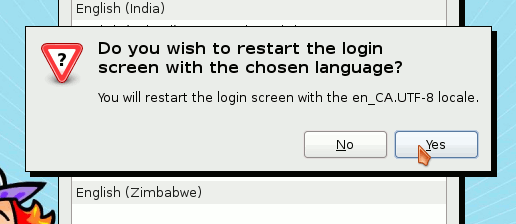
Якщо ви переключитеся на інший варіант поточної мови, це нічого не змінить. Описи сесій залишаться колишніми, лише підказки. Таким чином ви не отримаєте жодного уявлення: відповідайте нібез жодних наслідків.
У підсумку, тепер натисніть на сесії, і система запитає вас, чи встановити вибрану вами мову як мову за замовчуванням для майбутніх сеансів роботи (сесій):

Ймовірно, ви скажете Тільки для цієї сесіїякщо треба тільки спробувати. Якщо потрібно саме це, змініть мову системи за замовчуванням, як показано на цій сторінці. Зверніть увагу, що мова сесії, на відміну від мови системи, запам'ятовується.
Привіт дорогі друзі, мені багато разів ставили питання, що робити? У цій статті наведено три варіанти відповіді - як відновити мовну панель windows 7. Що таке мовна панель - це панель інструментів, за допомогою якої користувач може вибрати мову для текстового введення, клавішами Alt+Shift або Ctrl+Shift. Мовна автоматична панель розташовується в треї робочого столу, клікнувши по якій ви можете з легкістю, або відключити, або включити мовну панель, але буває і таке, що мовна панель, просто зникає і не всі користувачі мають уявлення, як увімкнути мовну панель windows 7.
Варіант: №1
Зайдіть до панелі "Пуск" та виберіть "Панель керування". У панелі керування, клацніть по пункту "Мова та регіональні стандарти"
У вікні, виберіть вкладку "Мови та клавіатури", і "Змінити клавіатуру".


Відкриється вікно "Мови та служби текстового введення". У цьому вікні виберіть пункт "Мовна панель".

У цьому вікні, потрібно вибрати пункт "Закріплена в панелі завдань" і тиснемо "ОК".


У вікні "Властивості панелі завдань та меню пуск" у пункті "Область повідомлень" натисніть кнопку "Налаштувати".

З'явиться вікно "Значки області повідомлень", тут вам потрібно включення мовної панелі, поставити галочку "Завжди відображати всі піктограми та сповіщення на панелі завдань".

Варіант: №2
Зайдіть в меню "Пуск" і в пошуку знайдіть файл "ctfmon.exe" і додайте його до папки "Автозавантаження". Щоб знайти папку "Автозавантаження", вам потрібно зайти в диск "С", далі "Користувачі" / "Тут вибираєте папку з назвою облікового запису" / "AppDate" / "Roaming" / "Microsoft" / "Windows" / "Головне меню" / "Програми" / "Автозавантаження", в папку "Автозавантаження" вставляєте скопійований файл "ctfmon.exe". Тепер ваша мовна панельбуде включатися разом із завантаженням windows 7.
Варіант: №3
1. Якщо зникла мовна панельі Вам не допомогли перші два варіанти, значить потрібно шукати проблему зникнення мовної панелі в налаштуваннях реєстру. Зайдіть в меню "Пуск" і пропишіть "regedit", клацніть по рядку "regedit".

З'явиться вікно реєстру. У цьому вікні виберіть гілку реєстру "HKEY_LOCAL_MACHINE".


У цьому вікні, натисніть на гілці "Microsoft".

У цьому вікні, клацніть по гілці "Windows".

Тут потрібно вибрати рядок "CurrentVersion".

Залишається вибрати останню гілку реєстру "Run". Тут потрібно подивитися, чи є у вікні рядковий параметр "CTFMon", як показано на скріншоті. Якщо струмового немає, значить його потрібно створити.
1) Клікаємо правою кнопкою миші на гілку реєстру "Run".
2) Вибираємо "Створити рядковий параметр" і називаємо його "CTFMon".
3) Тиснемо правою клавішею на створений рядок "CTFMon" та вибираємо "змінити".
4) Вписуємо значення "C:\Windows\system32\ctfmon.exe"

Далі вам потрібно перезавантажити комп'ютер. Після перезавантаження, увімкнена мовна панель, має з'явитися внизу екрана панелі завдань (три). Якщо виникнуть якісь питання за цією статтею, пишіть, намагаюся відповісти всім.
